在如今这个信息化快速发展的时代,网页开发已经成为了许多程序员的日常工作之一。要进行网页开发,HTML(超文本标记语言)是其中最基础的语言之一。对于使用Visual Studio Code(简称VSCode)这款强大的代码编辑器的开发者而言,运行和调试HTML文件是非常简单而又必要的技能。本文将详细介绍在VSCode中运行HTML文件的步骤和一些技巧。
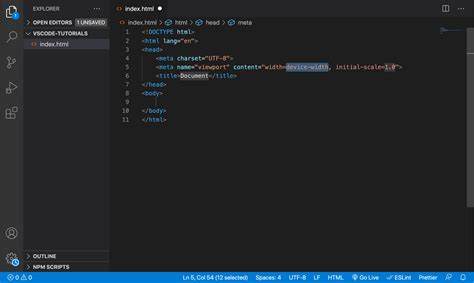
1. 安装VSCode
首先确保你的电脑上已安装VSCode。你可以前往VSCode官方网站下载并安装适合你操作系统的版本。VSCode支持Windows、macOS和Linux,可以满足大多数开发者的需求。
2. 创建HTML文件
安装完成后打开VSCode,首先创建一个新的工作文件夹,便于管理你的代码。在VSCode中,点击左侧的“文件”菜单,选择“新建文件”,然后将文件另存为“index.html”。这时候你就可以开始编写HTML代码了,比如:
<!DOCTYPE html> <html> <head> <title>我的第一个HTML页面</title> </head> <body> <h1>欢迎使用VSCode进行HTML开发!</h1> <p>这是我的第一个HTML页面。</p> </body> </html> 3. 运行HTML文件
在VSCode中,有多种方法可以运行HTML文件。以下是常用的几种方法:
3.1 使用Live Server插件
最推荐的方法是使用Live Server插件,它可以让你实时预览HTML页面。要安装Live Server插件,可以按照以下步骤:
点击左侧的扩展图标(四个方块组成的图标)
在搜索框中输入“Live Server”,找到该插件并点击“安装”按钮
安装完成后右键单击刚刚创建的“index.html”文件,选择“Open with Live Server”。这时在浏览器中就会打开你的HTML页面,并且在你修改代码并保存后,浏览器会自动刷新,非常方便。
3.2 使用内置终端
除了使用Live Server之外,你也可以通过内置终端来手动运行HTML文件。这种方式相对较为传统:
在VSCode中,点击顶部菜单的“终端”,选择“新建终端”
进入你的项目目录,使用命令行打开浏览器并访问HTML文件。例如在Windows上,使用以下命令:
start index.html 这时候你的默认浏览器会打开“index.html”文件,显示出你编写的内容。
3.3 使用本地服务器
如果你想要更完整的开发环境,可以考虑搭建一个本地服务器。你可以安装Node.js并通过npm安装httpserver来创建本地服务器:
首先确保你已安装Node.js,可以在终端中输入node v来检查。
接下来在终端中输入以下命令安装httpserver:
npm install g httpserver 安装完成后使用以下命令启动服务器:
httpserver 然后在浏览器中访问http://localhost:8080,你就能看到项目中的HTML文件了。
4. 调试HTML文件
除了运行HTML文件外,VSCode还提供了强大的调试功能。你可以在代码中设置断点、检查变量、查看调试输出等。这对于查找代码中的错误非常有帮助。
在调试时你只需打开“调试”面板,然后选择Chrome运行时,设置好启动配置后,就可以进行调试了。
通过上述步骤,你可以轻松在VSCode中运行和调试HTML文件。无论是使用Live Server插件、内置终端,还是搭建本地服务器,每种方法都有其优点。希望本文能帮助你更好地使用VSCode进行网页开发,享受编程的乐趣。





















